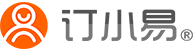专业资料
√企业专属商城,品牌价值宣传更高效
√节约人力成本,改变传统接单模式
√灵活交易策略,满足业务精细化管理
√告别错单漏单,订单处理更准确高效
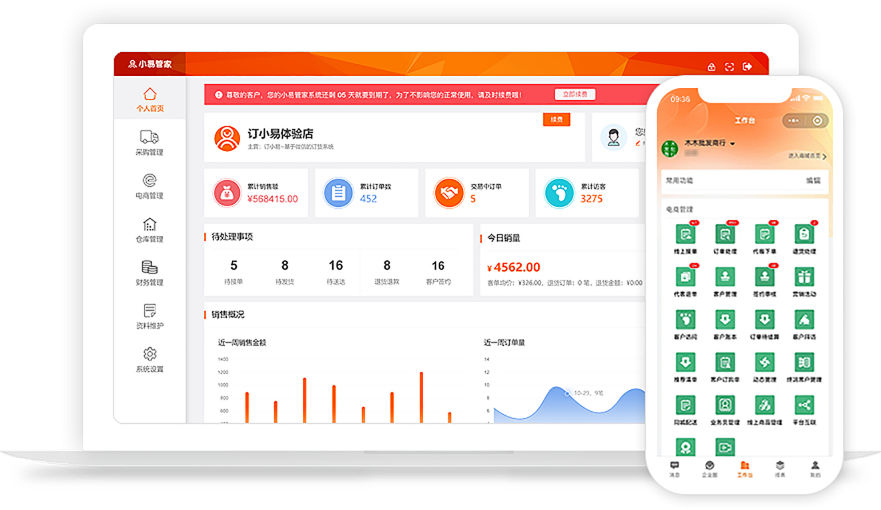
扫码关注

扫码联系客服
QQ咨询
咨询热线
售前咨询
400-001-8259
在线客服
返回顶部
路径:财务系统-开票管理操作:点击【根据销售单开票】,选择【客户】,勾选订单,点【开票信息】,输入【企业名称】,【税号】,【银行】,【银行账户】,【票据类型】和【税率】,点【保存】,【确定】。
路径:财务系统-开票管理操作:点击【待审核】,勾选订单,点【所选票据‘审核’】,点【确定】。
路径:财务系统-开票管理操作:点击【待审核】,勾选订单,点【所选票据‘作废’】,点【确定】。注:已审核的发票不可作废。
1)制作工资表路径:办公管理-工资发放操作:点【工资发放】,选择【时间】,输入金额,点【确认提交】,点击【确定】。2)提交发放申请路径:办公管理-工资发放操作:点【工资发放】,【待确认】,点【详情】进去,点【提交审核】,点击【确认】。
路径:办公管理-工资发放操作:点击【工资设置】,点【新增员工设置】,选择【职员】,输入工资,选择【账户】和【薪资有效期】,点【保存修改】,点击【确认】。
路径:办公管理-工资发放操作:点击【工资扩展设置】,点【添加标签】,输入【项目名称】,点击【确认增加】。
1)发放单退回路径:财务系统-工资发放审核操作:点击【待发放】,勾选订单,点【拒审退回】,填写【拒审原因】,点击【确认】。2)发放单修改路径:办公管理-工资发放操作:点击【已退回】,点【详情】进去,点【修改信息】,修改后,点击【确认修改】。
1)发放单退回路径:财务系统-工资发放审核操作:点击【待发放】,勾选订单,点【拒审退回】,填写【拒审原因】,点击【确认】。2)发放单作废路径:办公管理-工资发放操作:点击【已退回】,点【详情】进去,点【修改信息】,修改后,点击【确认修改】。点【作废】,点击…
路径:办公系统-费用报销操作:点【代开报销单】,选择【职员】,【报销类型】,输入报销金额,【添加报销凭证】,【保存报销】,【确认】。
路径:办公系统-费用报销操作:点击【未提审】,勾选订单,点【所选单据”提审“】,点击【确定】。